ไทยวาไรตี้ | ลงวินโดว์ด้วยระบบ USB Boot Window
1 min read
สวัสดีครับเพื่อน ๆ ในบทความนี้มีเนื้อหาดี ๆ มาบอกเพื่อน ๆ อีกแล้ว
ต่อจากนี้ไปการลงวินโดว์จะไม่ยุ่งยากเหมือนเมื่อก่อนอีกต่อไป
ด้วยระบบ USB Boot ก่อนอื่นเพื่อน ๆ ต้องมีแฟลชไดร์ หรือ USB ไว้ 2 อัน
อันนึงใช้สำหรับ Boot อันนึงใช้สำหรับตัวไฟล์ วินโดว์
ที่มีไว้ 2 อันเฉพาะแค่ไฟล์วินโดว์ก็ประมาณ 5GB – 10GB แล้ว เมื่อเพื่อน ๆ เตรียมแฟลชไดร์ที่เอาไว้บูทเข้า DOS
เสร็จแล้วกับตัววินโดว์ เรามาดูขั้นตอนการติดตั้งกันดีกว่า
ขั้นที่ 1
ให้เพื่อน ๆ เสียบ USB Boot ไปที่ Computer ของเพื่อน ๆ
จากนั้นให้เข้าไปที่การตั้งค่าของ Bios เลือกการ Boot ให้ Boot ผ่าน USB
ขั้นที่ 2
ให้เพื่อน ๆ เสียบ USB ที่เป็นไฟล์ วินโดว์ได้เลยแล้วทำการรีบูทเครื่องหนึ่งรอบ
จากนั้นตัวเครื่องก็จะรันคำสั่งจาก USB ปรากฏขึ้นตามรูปด้านล่าง

ขั้นที่3
ให้เลือกในส่วนของหัวข้อ Dos Pragams พอเลือกแล้วหน้าตาจะปรากฏตามรูปด้านล่าง
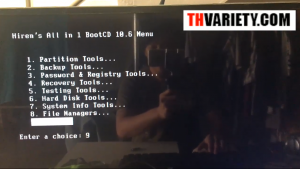
ขั้นที่ 4
ให้เพื่อน ๆ เลือกที่หัวข้อที่ 2 ฺBack Up Tools…
เมื่อเลือกแล้วหน้าตาจะปรากฏตามรูปครับ

ขั้นที่ 5
จากนั้นให้เพื่อน ๆ เลือกหัวข้อ NorTon Ghost 11.5.1
เมื่อเลือกแล้วหน้าตาจะปรากฏตามรูปด้านล่าง

ขั้นที่ 6
ให้เพื่อน ๆ เลือกที่หัวข้อ Ghost ( Normal )
ในส่วนของหัวข้อที่ 8 โปรแกรมจะถามว่าจะเข้าในหน้านี้หรือไม่ให้เพื่อน ๆ ตอบ Yes ตามภาพครับ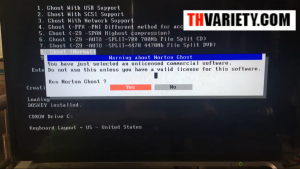
ขั้นที่7
เมื่อตอบ Yes ไปแล้ว หน้าโปรแกรมก็จะขึ้นในส่วนของหน้าการ โกส ( Ghost )
เป็นหน้าสีน้ำเงิน มาดูตามภาพครับ

ขั้นที่8
ให้เพื่อน ๆ ตอบโอเค จากนั้นเลือก Local > Partition > From Partition ตามรูปด้านล่างครับ

ขั้นที่9
เมื่อเข้าไปหน้านั้นแล้วให้เพื่อน ๆ เลือกไฟล์โกสที่แฟลไดร์ (USB) ที่เพื่อน ๆ เก็บไว้ตามรูปด้านล่าง ให้กด Open

ขั้นที่10
เมื่อเข้าไปแล้วให้เลือก Drive (ไดร์ฟ) ในการติดตั้ง วินโดว์

ขั้นที่11
จากนั้นให้เพื่อน ๆ กด Ok
ตัวโปรแกรมจะขึ้นหน้าต่างขึ้นมาให้เพื่อน ๆ ตอบ Yes
แล้วรอจนกว่าโปรแกรมจะติดตั้งเสร็จตามรูปด้านล่าง

ขั้นที่12
เมื่อโปรแกรมติดตั้งเสร็จแล้วจนขึ้น 100%
ให้เพื่อน ๆ ตอบคำว่า Reset Computer จากนั้นให้ทำตามขั้นตอนได้เลยครับตามรูปด้านล่าง

ขั้นที่13
โปรแกรมวินโดว์ ติดตั้งเสร็จสมบูรณ์แล้ว
เป็นยังไงบ้างไม่ยากเลยใช่ไหมเพื่อน ๆ ลองทำตามหรือดูจากคลิปอีกทีนึงก็ได้นะครับ







